¿Existe un servicio en línea gratuito para recuperar datos eliminados de tarjetas SD, SDHC, SDXC, microSD, TF o XD? Este artículo proporciona las mejores soluciones gratuitas para recuperar fotos y videos eliminados o perdidos de tarjetas de memoria SD. También explica cómo puedes realizar la recuperación de tarjetas microSD en línea por ti mismo, sin depender de servicios externos.

Tabla de Contenidos
¿Cómo Recuperar una Tarjeta SD Sin Software?
Recuperar archivos de una copia de seguridad anterior o de una cuenta de almacenamiento en la nube en línea es más fácil y no requiere software adicional. Sin embargo, si no tienes una copia de seguridad, te recomendamos utilizar una herramienta gratuita llamada iCare Data Recovery Free. Ofrece una solución fácil de usar para la recuperación de tarjetas SD.
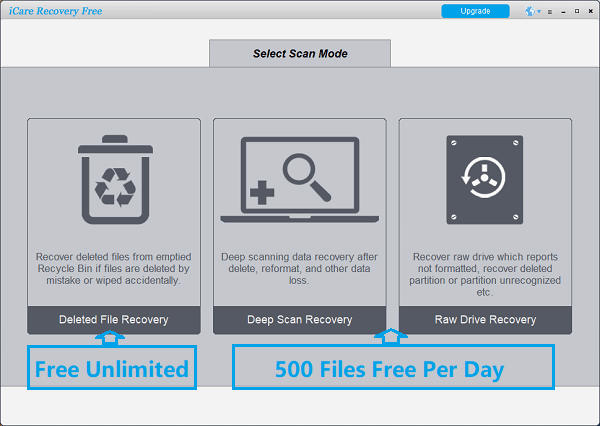
¿Cómo recuperar archivos eliminados de un dispositivo de almacenamiento sin software? Si has respaldado previamente los datos de tu tarjeta SD en otro disco, puedes restaurar tus archivos sin necesidad de software. Si no has configurado copias de seguridad automáticas, puedes probar los siguientes tres métodos.
Método 1: Usando Copias de Seguridad y Restauración de Windows

La Copia de Seguridad y Restauración de Windows es una herramienta incorporada que puede ayudarte a recuperar copias de seguridad recientes de tu tarjeta SD. Asegúrate de que tu tarjeta SD haya estado conectada a tu PC previamente y de que Windows esté configurado para hacer copias de seguridad.
Pasos:
- Abre el Panel de Control en tu computadora.
- Ve a la sección "Sistema y Seguridad" y selecciona "Copia de Seguridad y Restauración".
- Elige la opción para restaurar archivos de otra copia de seguridad. Localiza la copia de seguridad más reciente de tu tarjeta SD y selecciónala. Haz clic en "Siguiente" para comenzar el proceso de recuperación.
Método 2: Usando Versiones Anteriores (Windows)
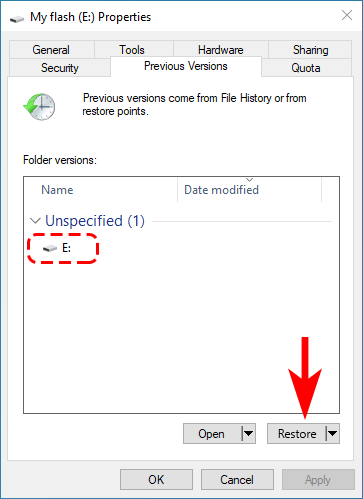
Windows tiene una función llamada Versiones Anteriores, que puede ayudarte a recuperar archivos si el Historial de Archivos o la Restauración del Sistema están habilitados.
Pasos:
- Inserta la Tarjeta SD: Conecta la tarjeta SD a tu computadora.
- Abre el Explorador de Archivos: Ve a "Este PC" y localiza tu tarjeta SD.
- Haz clic derecho y selecciona Propiedades: Haz clic derecho en la tarjeta SD y elige "Propiedades".
- Ve a la pestaña Versiones Anteriores: En la ventana de propiedades, navega a la pestaña "Versiones Anteriores".
- Selecciona una Versión: Si está disponible, selecciona una versión de la carpeta o archivos que deseas restaurar.
- Restaurar: Haz clic en "Restaurar" para recuperar los archivos a su ubicación original, o en "Copiar" para guardarlos en una ubicación diferente.
Método 3: Usando el Símbolo del Sistema
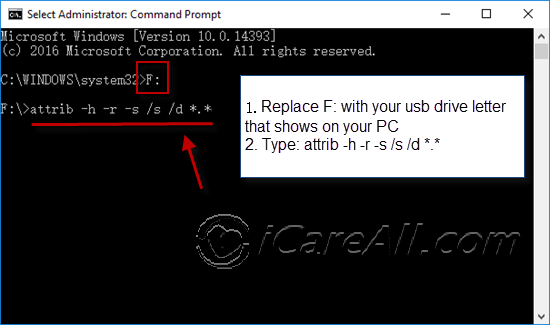
Si los archivos están ocultos o si hay una corrupción menor, usar el Símbolo del Sistema podría ayudarte a recuperarlos.
Pasos:
- Abre el Símbolo del Sistema: Presiona Win + R, escribe cmd y presiona Enter.
- Escribe el Comando: Ingresa el siguiente comando y presiona Enter:
attrib -h -r -s /s /d X:\*.*
Reemplaza X: con la letra de unidad de tu tarjeta SD. Alternativamente, puedes usar directamente la letra de la unidad, seguida de attrib -h -r -s /s /d *.*. - Revisa la Tarjeta SD: Abre tu tarjeta SD en el Explorador de Archivos para ver si los archivos son visibles.
Al usar estos métodos, tienes una mejor oportunidad de recuperar tus archivos de una tarjeta SD sin la necesidad de software adicional.
Nota: Ten en cuenta que los métodos anteriores generalmente no son tan eficientes en comparación con las herramientas profesionales de recuperación.
Eficiencia de los Métodos de Recuperación de Tarjetas SD
| Método | Eficiencia |
|---|---|
| Copias de Seguridad y Restauración de Windows | ★☆☆☆☆ |
| Usar Versiones Anteriores (Windows) | ★★☆☆☆ |
| Usar el Símbolo del Sistema | ★★☆☆☆ |
| Herramienta gratuita: iCare Recovery Free | ★★★★★ |
| Servicio Local de Recuperación de Tarjetas SD | ★★★★★ |
También lee: cómo recuperar una tarjeta SD sin software
Resumen del Servicio Profesional de Recuperación de Datos en Línea
¿Existen servicios gratuitos de recuperación en línea para tarjetas SD? Tras una investigación exhaustiva, no hemos encontrado servicios gratuitos en línea para la recuperación de tarjetas SD.
¿Qué hace que un servicio de recuperación de tarjetas SD requiera pago?
- **Ambiente 100% Libre de Polvo:** Cuando una tarjeta SD tiene daños físicos, los ingenieros de recuperación profesional deben abrir y examinar los chips de la tarjeta SD en una sala 100% libre de polvo.
- **Daño Lógico Grave:** Los ingenieros restauran manualmente los datos de los sectores de la tarjeta SD a otro disco en caso de daños lógicos graves.
- **Limitaciones de las Herramientas Gratuitas:** Las herramientas de recuperación de datos gratuitas solo pueden restaurar datos de tarjetas SD lógicamente dañadas. Si el daño es complejo o físico, puede ser necesario un servicio de recuperación profesional.
- **Servicios de Reparación Locales:** Algunos centros locales de reparación de medios digitales ofrecen métodos de reparación lógica para tarjetas SD y pueden usar software de recuperación de datos, pero generalmente están menos equipados para casos graves.
- **Envío de Dispositivos de Almacenamiento:** Enviar dispositivos de almacenamiento a menudo no se recomienda porque no hay garantía de que el medio no se dañe durante el envío. Las tarjetas SD, siendo dispositivos de estado sólido, son algo más resistentes a los golpes físicos menores.

Data Recovery Net: https://www.datarecovery.net/ - Un sitio web profesional de recuperación de datos en línea con más de 30 años de experiencia.
Nota: Para servicios profesionales de recuperación, ACE Data Recovery es un centro de servicio confiable. Puedes enviar tu caso y solicitar una cotización.
SALVAGE DATA: https://www.salvagedata.com/ - Ofrece varios servicios de recuperación de datos.
Ontrack: https://www.ontrack.com/services/data-recovery/ - Promete resolver problemas de pérdida de datos en un plazo de 4 horas.
WERECOVERDATA: https://www.werecoverdata.com/ - Ofrece una gama de servicios de recuperación de datos para diferentes dispositivos digitales.
PC MAC Express: http://pcmacexpress.com/ - Un sitio de reparación en línea que resuelve varios problemas de PC, incluida la recuperación de datos.
Los servicios de recuperación de datos en línea son generalmente costosos. A menudo ofrecen una evaluación gratuita del trabajo de recuperación, pero el costo puede variar de $20 a $500, dependiendo de la complejidad del problema.
Actualmente, no existe un software de recuperación de archivos en línea que pueda recuperar archivos de tarjetas SD u otros medios sin instalar software en un dispositivo. Sin embargo, muchos recursos en línea ofrecen software gratuito para la recuperación de tarjetas SD.
Aunque no están disponibles herramientas de recuperación de archivos de tarjetas SD en línea, puedes encontrar software gratuito confiable que puede recuperar datos de tarjetas SD eliminadas, formateadas, dañadas o RAW. Asegúrate de elegir freeware reputado que sea seguro y libre de programas dañinos.
Software Gratuito para Recuperación de Tarjetas SD
Los servicios de recuperación en línea suelen ser costosos. Como alternativa, puedes probar el software gratuito para recuperación de datos de tarjetas SD, que puede restaurar datos de varios tipos de daños en tarjetas SD. Asegúrate de seleccionar freeware confiable que sea seguro y no instale programas no deseados en tu computadora.
A continuación, se presentan algunas opciones de freeware para la recuperación de datos de tarjetas SD. Compáralas para encontrar la que mejor se adapte a tus necesidades.
iCare Data Recovery Free - 100% Gratuito
Entre los miles de recursos en línea para la recuperación de datos de tarjetas SD, recomendamos encarecidamente utilizar iCare Data Recovery Free. Es una herramienta gratuita que admite la recuperación de archivos de varias tarjetas SD, incluidas SDHC, SDXC, microSD, etc.
A continuación se presentan los pasos simplificados para recuperar archivos eliminados de una tarjeta SD utilizando iCare Data Recovery Free:
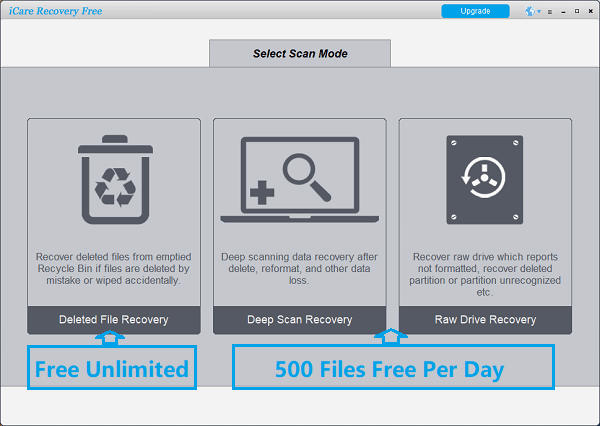
Instalar y Lanzar iCare Data Recovery Free:
- Descarga e instala iCare Data Recovery Free desde el sitio web oficial.
- Inserta tu tarjeta SD en el computador usando un lector de tarjetas SD.
- Abre iCare Data Recovery Free.
Escanear la Tarjeta SD:
- Selecciona el modo de recuperación, como "Recuperación de Archivos Eliminados".
- Elige la tarjeta SD de la lista de unidades disponibles.
- Haz clic en "Siguiente" para comenzar el escaneo en busca de archivos eliminados.
Recuperar los Archivos:
- Después del escaneo, previsualiza los archivos recuperables.
- Selecciona los archivos que deseas recuperar.
- Haz clic en "Recuperar" y guarda los archivos en una ubicación diferente en tu computadora.
Recuva
Recuva es una herramienta popular y eficiente para recuperar archivos eliminados de una tarjeta SD. Su interfaz fácil de usar y potentes algoritmos de recuperación lo convierten en una opción preferida para muchos usuarios. Recuva puede recuperar varios tipos de archivos, incluidos fotos, videos, documentos y más, incluso después de que hayan sido eliminados de la papelera de reciclaje o formateados. Ofrece una opción de escaneo rápido para obtener resultados más rápidos y un escaneo profundo para una recuperación de archivos más completa. La eficiencia de Recuva se ve reforzada por su capacidad para previsualizar archivos antes de la recuperación, ayudando a los usuarios a identificar los archivos correctos para restaurar.
Pasos para Recuperar Archivos Eliminados Usando Recuva
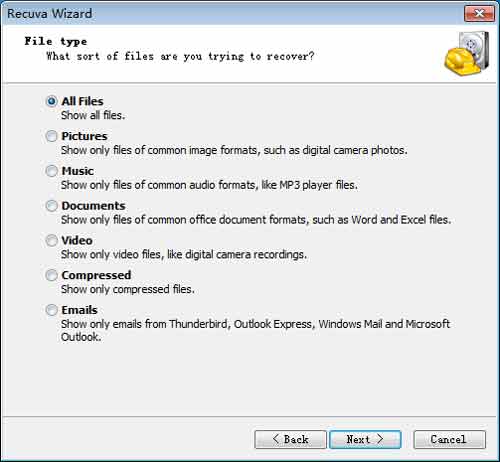
- Descargar e Instalar Recuva: Asegúrate de que tu tarjeta SD esté conectada al ordenador a través de un lector de tarjetas SD. Descargar Recuva
- Iniciar Recuva y Comenzar el Proceso de Recuperación:
- Abre Recuva y sigue las indicaciones del asistente.
- Selecciona el tipo de archivo que deseas recuperar (por ejemplo, fotos, documentos, videos) o elige "Todos los Archivos" para una búsqueda completa.
- Elige la ubicación para escanear seleccionando "En mi tarjeta de medios o iPod" o especificando la unidad de la tarjeta SD.
- Escanear y Recuperar Archivos:
- Haz clic en "Iniciar" para comenzar el proceso de escaneo.
- Una vez completado el escaneo, revisa la lista de archivos recuperables. Selecciona los archivos que deseas recuperar y haz clic en "Recuperar".
TOKIWA Data Recovery
TOKIWA Data Recovery es una herramienta sencilla para recuperar archivos perdidos o eliminados de varios dispositivos de almacenamiento. Su interfaz simple soporta escaneos rápidos y restauración de archivos, lo que la hace fácil de usar para quienes necesitan una recuperación de datos eficiente. Disponible de forma gratuita, recupera archivos de manera efectiva sin requerir conocimientos técnicos avanzados.
URL de descarga: TOKIWA Data Recovery
Wise Data Recovery
Wise Data Recovery es un programa efectivo para deshacer la eliminación de datos que puede recuperar datos de muchos dispositivos, como unidades externas, unidades USB y tarjetas SD.
Ventajas de Wise Data Recovery:
- Fácil de Usar: Interfaz intuitiva adecuada para todos los usuarios.
- Escaneo Rápido: Escaneo rápido para archivos eliminados.
- Versátil: Soporta varios tipos de archivos y dispositivos de almacenamiento.
Desventajas de Wise Data Recovery:
- Versión Gratuita Limitada: Las funciones avanzadas requieren una actualización de pago.
- Profundidad del Escaneo: Los escaneos básicos pueden omitir archivos eliminados profundamente.
- Rendimiento: Puede tener dificultades con archivos altamente fragmentados o grandes.
Restoration
Restoration es un freeware de recuperación de datos que es muy fácil de usar. Tiene un tamaño pequeño y una interfaz simple.
FreeUndelete
FreeUndelete es una herramienta de software gratuita especializada en deshacer la eliminación de datos de discos duros, tarjetas de memoria, unidades USB y otros dispositivos de almacenamiento.
Última actualización el 28 de julio de 2024
Artículos Relacionados
